如何對 PC 上的 Titan Quest 崩潰進行故障排除?
已發表: 2020-03-24Titan Quest 的開發者決定讓遊戲的粉絲體驗額外的樂趣,以紀念該系列的十週年。 在結合了泰坦任務和泰坦任務不朽王座之後,一款新穎的ARPG誕生了。
雖然許多用戶獲得了十年來的遊戲,但其他用戶卻遇到了崩潰問題。 如果您是無法讓遊戲運行超過幾分鐘的玩家之一,那麼您來對地方了。 本文有許多不同的指南,介紹如何解決 Titan Quest Anniversary Edition 中的崩潰問題。
檢查遊戲的 PC 要求
儘管 Titan Quest 不需要超級計算機,但您仍然需要確保擁有正確的組件來運行它。 一些玩家意識到他們需要升級他們電腦的某些方面,尤其是在空間和 DirectX 版本方面。
下面,我們將向您展示遊戲的最低要求以及如何檢查您的計算機規格以確定是否需要升級。
最低要求
操作系統: Windows XP; 視窗Vista; Windows 7的; 視窗 8; Windows 10(32 位或 64 位)
中央處理器: 2.0 GHz CPU
系統內存: 1 GB RAM
GPU: 128 MB NVIDIA GeForce 6800 系列; ATI Radeon X800 系列或類似產品
存儲空間: 5 GB 可用空間
DirectX:版本 9.0c
聲卡: DirectX 兼容
要檢查系統的規格,您必須前往“設置”應用程序並單擊“系統”。 進入系統界面後,導航到左窗格,向下滾動,然後單擊關於。 您的計算機的基本規格,例如 CPU 的品牌和型號、系統架構和 RAM,將在設備規格下進行概述。
您還可以通過打開 DirectX 診斷工具來檢查系統的規格。 為此,請啟動“運行”對話框(Windows 徽標 + R),然後在文本字段中鍵入“dxdiag”(無引號)並按 Enter。 DirectX 診斷工具打開後,您將在“系統”選項卡的“系統信息”部分下找到系統規格。
要檢查您的聲卡和顯卡的屬性,請分別前往“聲音”選項卡和“顯示”選項卡。
確認您的 PC 滿足遊戲要求後,您可以繼續應用以下修復程序。
安裝遊戲的最新補丁
發布後,PC 視頻遊戲通常會遇到可能影響每個玩家的隨機錯誤。 有時,這些問題僅限於特定計算機和某些 GPU。 開發人員最終會通過更新來解決這些問題。
所以,如果你還沒有安裝遊戲的最新補丁,請確保你安裝了最新的補丁。 您遇到的崩潰問題可能已經得到修復。
如果您安裝遊戲的最新更新時運氣不佳,請繼續進行以下修復。
防止您的防病毒程序阻止 Titan Quest
許多像 Titan Quest 這樣的視頻遊戲都受到防病毒程序的影響。 眾所周知,這些安全應用程序會阻止相對較新的遊戲或新更新,因為它們認為它們是威脅。 許多玩家能夠通過禁用他們的防病毒程序來解決這個問題。
您可以嘗試關閉安全應用,但我們建議您將游戲的安裝文件夾添加為例外。 完全禁用保護套件將使您容易受到惡意軟件的攻擊,尤其是在您上網時。
當您將游戲添加為例外時,防病毒程序將不再掃描或隔離其文件。 每個防病毒程序所涉及的方法都不同,因為未來的異常有不同的名稱,包括異常、排除、安全列表和白名單。
您可以在 AV 套件的設置環境中輕鬆找到該功能。 但是,如果您不知道如何瀏覽防病毒程序的圖形用戶界面,您可以查看應用程序開發人員網站上的指南。
如果您依賴 Windows 的本機防病毒程序來保護您的系統,請按照以下步驟操作:
- 點擊 Windows 徽標鍵以打開“開始”菜單,然後單擊電源圖標正上方的“設置”圖標。 您還可以使用 Windows + I 鍵盤組合來啟動設置。
- 當設置主界面出現時,單擊更新和安全。
- 更新和安全環境打開後,切換到 Windows 安全選項卡。
- 單擊保護區域下的病毒和威脅保護鏈接。
- 出現“病毒和威脅防護”頁面後,導航到“病毒和威脅防護設置”部分,然後單擊“管理設置”。
- 看到“病毒和威脅防護設置”頁面後,單擊“排除項”部分中的“添加或刪除排除項”。
- 現在,出現“排除”屏幕後,單擊“添加排除”圖標。
- 在下拉菜單中,單擊文件夾。
- 彈出“選擇文件夾”對話框窗口後,導航到 Titan Quest 的文件夾,單擊它,然後單擊“選擇文件夾”按鈕。
- 您現在可以啟動遊戲並檢查問題。
驗證遊戲文件的完整性
每當您玩遊戲時,都會在後台發生很多事情。 您的 CPU 和 GPU 處理大量數據來渲染您的遊戲圖形。 這些處理活動與將游戲數據傳輸到適當設備的遊戲文件有很大關係,從 RAM 到 CPU,然後是顯示器。 如果這些文件中的任何一個因任何原因損壞或丟失,您將面臨重大問題。
遊戲文件出現問題的原因有很多。 您可能以某種方式篡改了遊戲的安裝文件夾,您的防病毒程序可能已經刪除了文件,或者最近的安裝過程脫軌。
無論問題的原因是什麼,如果您要在沒有問題的情況下重新開始遊戲,您都必須替換受影響的文件。 這裡的好處是該過程簡單明了。 您可以使用您的遊戲客戶端(無論是 GOG Galaxy 還是 Steam)來查找有問題的遊戲文件並自動替換它們。
如果您不知道如何操作,我們將向您展示如何使用這兩個客戶端的不同指南。
使用蒸汽:
- 通過開始菜單啟動 Steam 客戶端或雙擊其桌面快捷方式。
- 應用程序打開後,導航到窗口頂部並單擊庫。
- 看到遊戲列表後,右鍵單擊 Titan Quest,然後單擊下拉菜單中的屬性。
- 切換到窗口右側的屬性界面並導航到本地文件選項卡。
- 現在,單擊“驗證遊戲文件的完整性”按鈕。
- 客戶端現在將檢查您的計算機是否存在有問題的遊戲文件。 任何丟失或損壞的遊戲文件將被自動替換。
- 該過程完成後,客戶將通知您。
- 重新啟動 Steam 並啟動 Titan Quest 以檢查崩潰問題。
使用 GOG 銀河
- 通過單擊其開始菜單條目或雙擊其桌面快捷方式來啟動 GOG Galaxy。
- 程序打開後,找到通往圖書館的路,然後單擊 Titan Quest。
- 單擊遊戲標題下方“播放”按鈕旁邊的“更多”。
- 現在,將鼠標指針放在管理安裝上,然後單擊驗證/修復。
- 該應用程序現在將開始掃描您的遊戲文件。 與 Steam 一樣,它將替換它發現丟失或損壞的任何文件。
- 該過程完成後,啟動遊戲並檢查問題是否已解決。
重新安裝顯卡驅動程序
作為視頻渲染的主要處理單元,您的顯卡是遊戲的主要動力。 如果設備無法正常觸發,您將處理很多問題,包括隨機崩潰。
顯卡故障的主要原因之一是驅動程序有問題。 驅動程序軟件負責將游戲和其他應用程序的處理需求轉換為 GPU。 如果該軟件沒有發揮作用,您的 GPU 將無法按應有的方式處理您的遊戲,從而引發錯誤和其他問題。
因此,請確保您擺脫了可能困擾您的顯卡驅動程序的任何問題,以確認這不是遊戲隨機崩潰的原因。
我們建議您從重新安裝顯卡開始,以消除小錯誤,例如應用程序衝突和錯誤的註冊表項。 以下步驟將向您展示如何去做:
- 通過同時點擊 Windows 和 S 鍵來調用“開始”按鈕旁邊的搜索功能。 您也可以通過單擊任務欄中的放大鏡圖標來打開搜索框。
- 搜索實用程序出現後,在文本字段中鍵入“設備管理器”(不帶引號),然後在設備管理器出現在結果列表中時單擊它。
- 設備管理器窗口打開後,導航到顯示適配器菜單並單擊它旁邊的箭頭。
- 在顯示適配器下,右鍵單擊您的顯卡,然後從上下文菜單中選擇卸載設備。
- 您現在應該看到卸載設備確認對話框。
- 現在,取消選中“刪除此設備的驅動程序軟件”旁邊的框,然後單擊“卸載”按鈕。
- 允許 Windows 刪除驅動程序,然後在該過程完成後重新啟動系統。
- 電腦啟動後,Windows 將嘗試重新安裝驅動程序。
- 如果操作系統無法自動安裝驅動程序,請轉到設備管理器並單擊懸停在窗口頂部顯示器上方的放大鏡,然後允許 Windows 執行安裝。
- 重新啟動系統,然後啟動 Titan Quest 並檢查崩潰問題。
如果問題仍然存在,那麼您必須嘗試安裝最新顯卡驅動程序的新副本。 在繼續之前,請確保卸載卡並刪除驅動程序,方法是在確認對話框中選中“刪除此設備的驅動程序軟件”旁邊的框,然後單擊“卸載”按鈕。 之後,繼續下一個方法以了解如何更新驅動程序。

更新驅動程序
如果重新安裝驅動程序未能產生所需的結果,您需要安裝驅動程序的新副本。 但您應該注意,安裝最新版本的驅動程序將是最好的做法。
當驅動程序不再與相關遊戲兼容時,GPU 往往會與遊戲發生衝突。 顯卡製造商通常通過驅動程序更新來解決這些衝突和兼容性問題。 因此,如果您還沒有安裝卡的最新驅動程序,請嘗試安裝。
以錯誤的方式更新驅動程序與根本不更新它一樣好。 事實上,如果您最終下載並安裝了錯誤的驅動程序,您可能會給自己帶來新的麻煩。 如果您不確定如何更新卡的驅動程序,您應該按照我們在下面提供的方法進行操作。
使用 Windows 更新實用程序
除了更新常規的 Microsoft 應用程序和其他核心 Windows 依賴項外,Windows Update 實用程序還下載和安裝設備的驅動程序更新,例如您的聲卡、網絡適配器和顯卡。
這些驅動程序更新直接從 Microsoft 的服務器獲取。 這意味著您可以獲得適用於您設備的驅動程序,即使它的可用性並不總是確定的。
雖然 Windows 更新通過在後台自動下載和安裝更新來工作,但有時您需要手動推送它。 如果您不知道該怎麼做,請按照以下步驟操作:
- 同時按下 Windows 和 S 鍵以打開“開始”按鈕旁邊的搜索功能,或者只需單擊任務欄中的放大鏡圖標。
- 搜索框打開後,在文本字段中輸入“更新”(不加引號)。
- 在結果中單擊“檢查更新”。
- 設置應用程序的 Windows 更新界面現在將出現,該實用程序將通知您是否有更新。
- 如果您的系統沒有可用的更新,您將看到“您是最新的”指示。
- 但是,如果您有待處理的更新,該工具將開始自動下載它們。 如果您看到“下載”按鈕,請單擊它。
- 下載更新後,您必須單擊“立即重新啟動”按鈕以允許 Windows 更新重新啟動系統並安裝它們。
- 該過程完成後,啟動遊戲並檢查問題。
使用設備管理器
設備管理器還直接從 Microsoft 的服務器下載和安裝驅動程序更新。 它與 Windows Update 不同,因為您可以使用它來查詢單個驅動程序更新。
我們將向您展示如何使用它來搜索顯卡的最新驅動程序。 請按照以下步驟操作:
- 通過同時點擊 Windows 和 S 鍵來調用“開始”按鈕旁邊的搜索功能。 您也可以通過單擊任務欄中的放大鏡圖標來打開搜索框。
- 搜索實用程序出現後,在文本字段中輸入“設備管理器”(不帶引號),然後在設備管理器出現在結果列表中時單擊它。
- 設備管理器窗口打開後,導航到顯示適配器菜單並單擊它旁邊的箭頭。
- 在顯示適配器下,右鍵單擊您的顯卡,然後從上下文菜單中選擇更新驅動程序。
- 接下來,在看到更新驅動程序窗口後,單擊“自動搜索更新的驅動程序軟件”。
- Windows 現在將從 Internet 獲取驅動程序並自動安裝它。
- 該過程完成後,運行遊戲並檢查問題。
使用第三方軟件
第三種方法涉及使用第三方應用程序,該應用程序的唯一目的是使您的設備驅動程序保持最新。
Auslogics Driver Updater 多年來一直在幫助數百萬全球 Windows 用戶更新他們的驅動程序。 這些用戶享受了為所有設備提供最新驅動程序版本的額外優勢,而無需承受手動更新它們的壓力。
使用該程序,請放心,您將獲得經過充分簽名並與您的操作系統兼容的驅動程序。 該工具還保留以前驅動程序版本的備份副本,以便您可以在出現複雜情況時回滾。
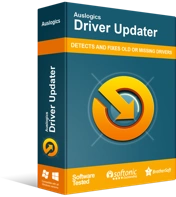
使用驅動程序更新程序解決 PC 問題
不穩定的 PC 性能通常是由過時或損壞的驅動程序引起的。 Auslogics Driver Updater 可診斷驅動程序問題,讓您一次或一次更新舊驅動程序,讓您的 PC 運行更順暢
要下載和使用該程序,請按照以下步驟操作:
- 打開此鏈接以訪問 Auslogics Driver Updater 的下載頁面。
- 頁面打開後,單擊“下載”按鈕並允許您的瀏覽器保存文件。
- 瀏覽器下載安裝文件後,運行它。
- 彈出用戶帳戶控制對話框後,單擊是按鈕。
- 設置嚮導出現後,轉到第一個下拉菜單以選擇一種語言。
- 單擊安裝目錄下的三個虛線,將設置指向您要安裝程序的文件夾。
- 之後,使用“在 Windows 啟動時自動啟動”旁邊的複選框來決定是否要在 PC 啟動時啟動該工具。
- “創建桌面圖標”複選框將幫助您決定是否要在桌面上創建快捷方式。
- 如果您希望該工具以匿名方式向其開發人員發送報告,請勾選“發送匿名信息以幫助改進我們的服務”複選框。
- 輸入您的首選項後,單擊“單擊以安裝”按鈕。
- 設置完成安裝後,該工具將自動啟動並開始檢查您的計算機是否存在有問題的設備驅動程序。 如果應用程序無法自行啟動,請打開“開始”菜單並啟動它,然後在出現後單擊“開始掃描”按鈕。
- 當該工具完成掃描時,您將看到過期、丟失和損壞的驅動程序列表。 如果您的顯卡驅動程序有任何問題,它會顯示在列表中。
- 單擊更新按鈕以提示程序下載並安裝更新的驅動程序版本。
- 更新過程完成後,重新啟動系統並啟動遊戲。
禁用 Steam 覆蓋
Steam 提供了一個覆蓋功能,允許您在遊戲過程中使用客戶端的瀏覽器、訪問社區以及執行其他操作。 在某些情況下,該功能會導致衝突,從而導致遊戲崩潰。 一些玩家在 Titan Quest 中發現了這種情況。 因此,如果您在 Steam 上購買了遊戲,請按照以下步驟禁用覆蓋功能:
- 雙擊 Steam 的桌面圖標或通過開始菜單啟動它。
- 程序打開後,單擊窗口頂部菜單部分中的 Steam。
- 在出現的下拉菜單中選擇設置。
- 設置界面打開後,進入“遊戲內”選項卡。
- 取消選中“在遊戲中啟用 Steam 覆蓋”複選框。
- 單擊“確定”按鈕確認您的更改。
- 運行遊戲並檢查崩潰問題是否仍然存在。
結論
您現在應該能夠享受 Titan Quest 的周年紀念版,而不會因隨機崩潰而感到沮喪。 如果您有其他問題需要我們為您提供幫助,請隨時使用下面的評論部分。
